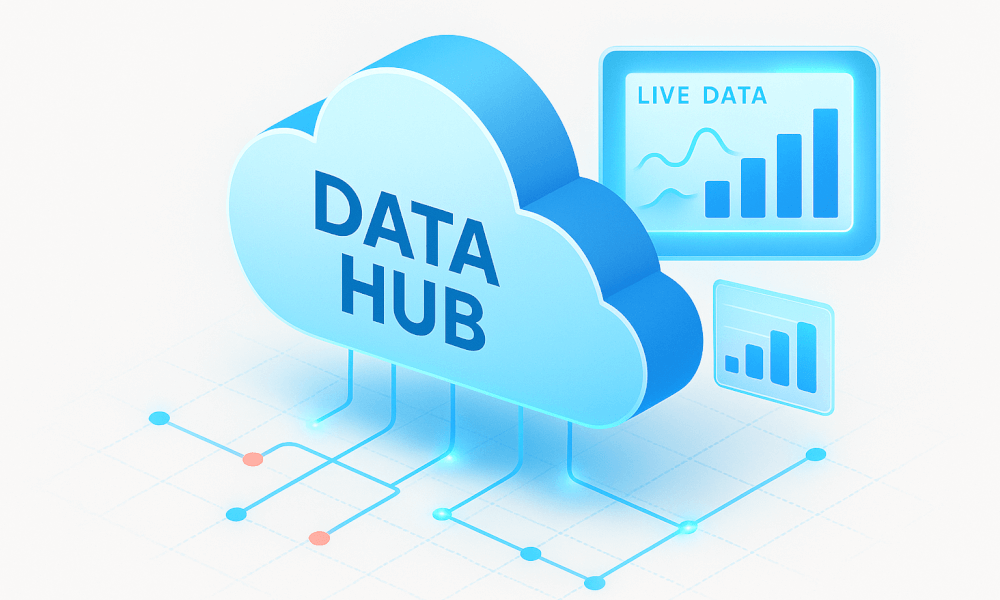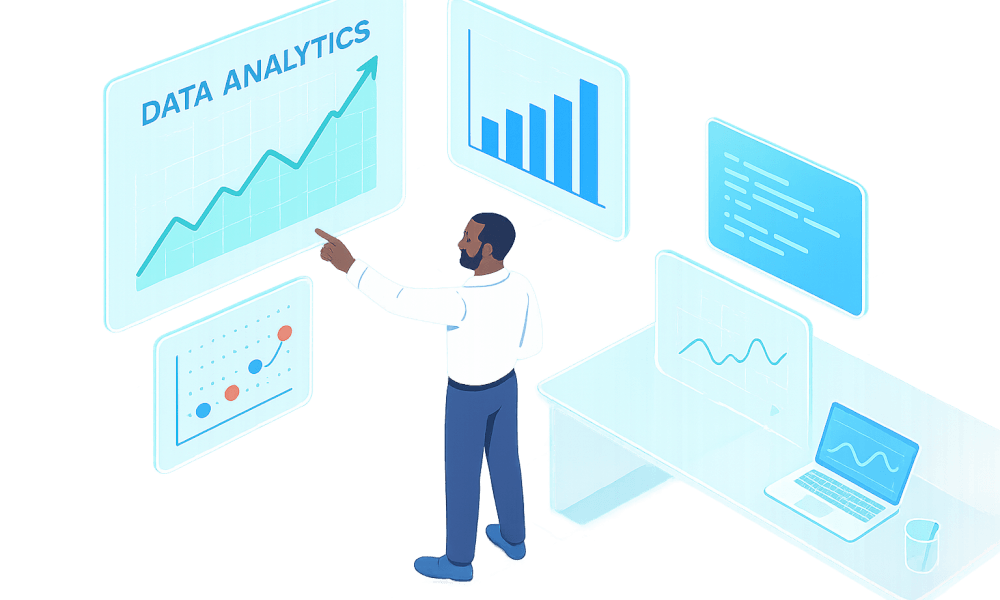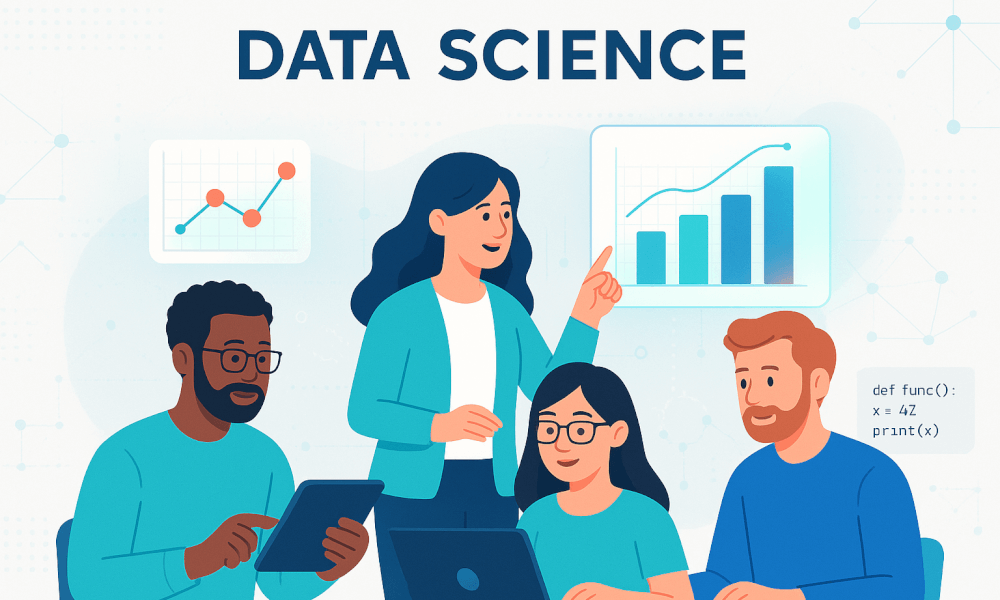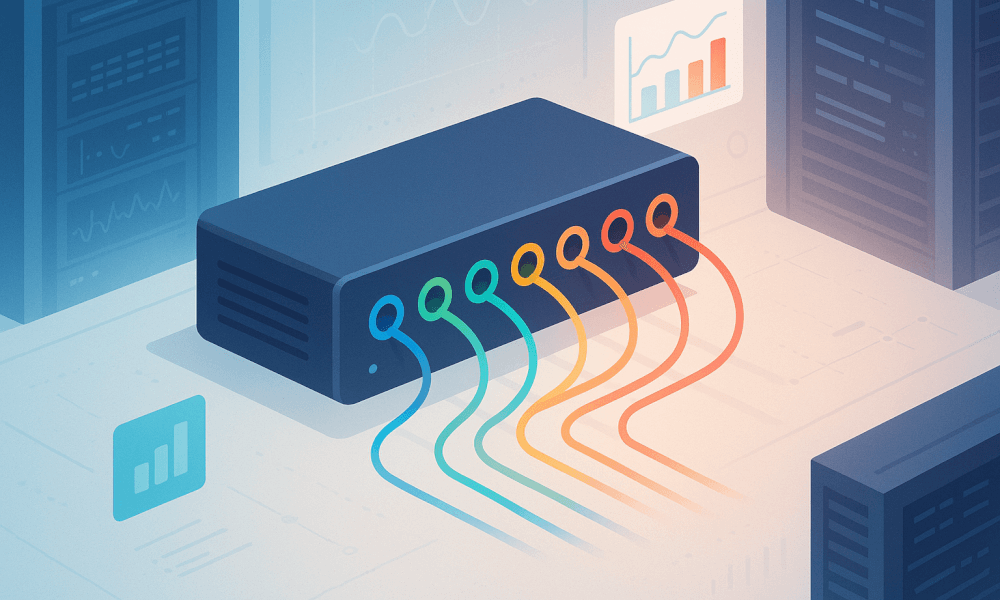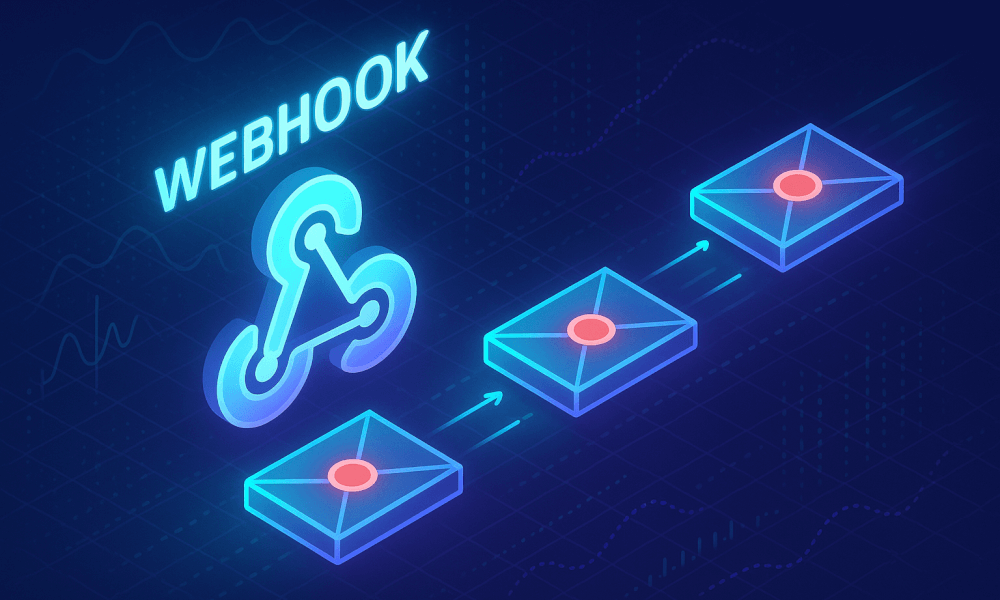Looker Studio est devenu un outil incontournable pour ceux qui souhaitent transformer facilement des données complexes en visualisations claires et exploitables. Anciennement connu sous le nom de Google Data Studio, cet outil de Business Intelligence développé par Google offre une solution intuitive pour centraliser, analyser et partager des informations issues de multiples sources. Dans cet article, nous allons découvrir de manière structurée comment cette plateforme s’intègre à l’écosystème Google, quels sont ses composants clés, les différences entre sa version gratuite et Pro, et comment elle peut être utilisée concrètement en entreprise. Que vous soyez analyste, spécialiste marketing ou décideur, vous trouverez ici des réponses claires pour tirer le meilleur parti de vos données.
Qu’est-ce que Looker Studio et à quoi sert-il ?
Looker Studio (anciennement Google Data Studio) est une plateforme cloud de visualisation de données développée par Google qui transforme les informations brutes en rapports interactifs et personnalisables. Cet outil de Business Intelligence permet aux professionnels du marketing, analystes et décideurs de centraliser des données provenant de plus de 800 sources différentes, comme Google Analytics 4, Google Ads, Facebook Ads ou LinkedIn. Les utilisateurs peuvent créer des tableaux de bord dynamiques avec filtres et éléments interactifs pour explorer les données en temps réel et suivre leurs indicateurs de performance clés (KPIs). L’interface intuitive de Looker Studio facilite la création de visualisations personnalisées (graphiques, tableaux, cartes) sans nécessiter d’expertise technique approfondie. Sa principale force réside dans sa capacité à rendre les données complexes accessibles et compréhensibles, tout en permettant un partage facile des rapports entre collaborateurs pour améliorer la prise de décision basée sur les données.
Architecture et composants de Looker Studio
L’architecture de Looker Studio repose sur trois éléments fondamentaux qui fonctionnent ensemble pour offrir une expérience complète de visualisation de tableaux de bord. Base de données, Serveur Looker, et Interface utilisateur sont les piliers de cette architecture.
De plus, les composants d’affichage peuvent être personnalisés via le SDK Looker pour créer des visualisations riches et réactives selon les besoins spécifiques, incluant des fonctionnalités avancées comme les formules « CASE WHEN » pour le filtrage conditionnel. Enfin, l’architecture cloud garantit l’accès aux tableaux de bord depuis n’importe quel appareil et assure la mise à jour en temps réel des données affichées, facilitant l’importation de données Looker et leur consultation via le Looker Studio login.
Looker Studio gratuit vs Pro : différences et tarification
En examinant les différentes options de Looker Studio, voici un tableau comparatif entre les versions gratuite et Pro qui influence le choix selon les besoins professionnels, particulièrement pour ceux qui hésitent entre Looker Studio vs Power BI.
| Fonctionnalité | Looker Studio Gratuit | Looker Studio Pro |
|---|---|---|
| Collaboration | Partage limité à un utilisateur | Édition multi-utilisateurs en temps réel, contrôles d’autorisations avancés |
| Sécurité | Protection basique | Chiffrement et conformité niveau entreprise pour données sensibles |
| Support technique | Forums communautaires uniquement | Support prioritaire direct via chat, email et téléphone |
| Automatisation | Actualisation manuelle des rapports | Planification des mises à jour et livraison automatisée des rapports via Zapier |
| Gestion d’équipe | Permissions limitées | Contrôles avancés pour équipes avec intégration Google Tag Manager |
| Accès mobile | Application basique | Intégrations optimisées pour usage mobile |
| Tarification | Gratuit | À partir de 9 USD/utilisateur/mois (gratuit pour utilisateurs Looker original) selon le Looker Studio pricing officiel |
La version gratuite de cet outil de reporting convient aux besoins individuels ou petites équipes cherchant à créer des rapports personnalisés, tandis que Looker Studio Pro s’adresse aux organisations avec des volumes de données importants ou des exigences de sécurité élevées nécessitant une conception de dashboard dynamique plus avancée.
Connecteurs et sources de données
Après avoir compris les bases de Looker Studio, il est essentiel d’explorer sa connexion aux données. Looker Studio offre trois catégories principales de connecteurs pour importer vos données. Les connecteurs Google, développés nativement, permettent d’intégrer gratuitement des outils comme GA4, Google Ads ou BigQuery. Les connecteurs partenaires, créés par des entreprises tierces comme Supermetrics ou Zapier, donnent accès à des plateformes non-Google telles que Facebook Ads ou Salesforce moyennant paiement. Enfin, les connecteurs communautaires, conçus par des développeurs indépendants, étendent les possibilités d’importation de données Looker vers des sources spécifiques.
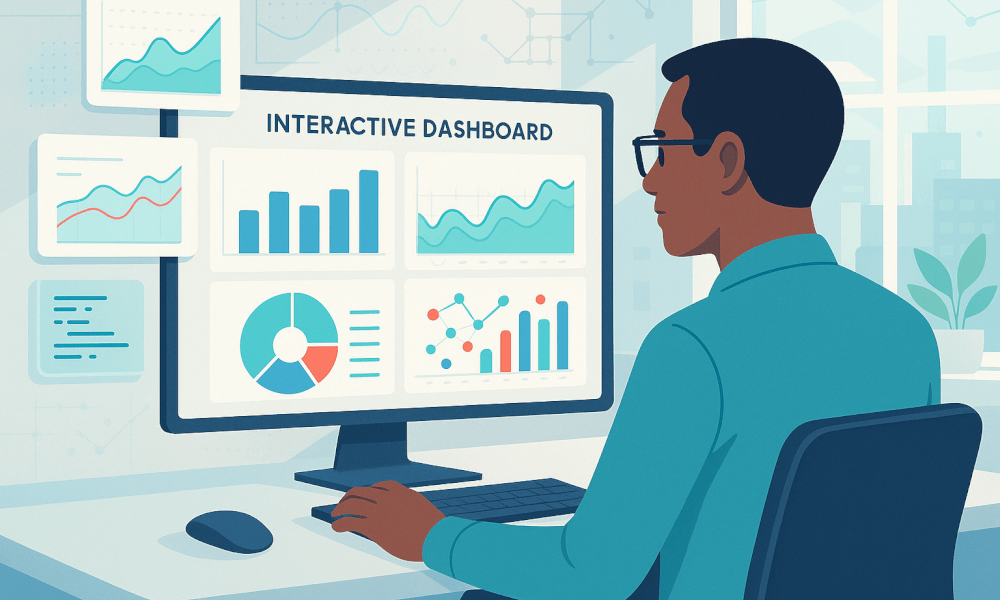
Ces connecteurs agissent comme des canaux d’importation établissant une liaison entre vos sources externes et Looker Studio gratuit, facilitant la création de tableaux de bord interactifs personnalisés qui agrègent et visualisent vos données marketing, CRM ou e-commerce.
Intégration avec l’écosystème Google (GA4, BigQuery, etc.)
- Connectez Google Analytics 4 à Looker Studio en accédant à Looker Studio login, puis cliquez sur « Créer » > « Source de données » > « Google Analytics » pour sélectionner votre compte et propriété GA4.
- Configurez la fréquence de rafraîchissement des données (recommandé toutes les 12 heures) pour équilibrer fraîcheur et performance dans vos rapports d’analyse.
- Pour BigQuery, créez une source de données dans Looker Studio, puis sélectionnez « BigQuery » avant de choisir votre projet, ensemble de données et table pour une visualisation de tableaux de bord efficace.
- Exploitez l’exportation automatique des données GA4 vers BigQuery, offrant un accès direct aux données brutes pour analyses de données marketing avancées.
- Activez BigQuery BI Engine pour accélérer les requêtes et améliorer les performances des visualisations dans vos dashboards Google.
- Créez des rapports personnalisés combinant Google Search Console, Google Sheets et d’autres sources pour des analyses croisées marketing, ventes et produit, surpassant parfois les capacités de Looker Studio vs Power BI.
- Utilisez la fonction Case When Looker Studio pour transformer et segmenter vos données afin de créer des indicateurs de performance clés pertinents.
Sécurité et conformité RGPD
Looker Studio agit comme sous-traitant des données, avec Google signant des conditions de traitement conformes au RGPD pour protéger vos informations. Configurez les paramètres RGPD dans votre compte (contact, société) pour assurer la conformité légale de vos rapports Looker Studio et analyses.
Soyez vigilant concernant le stockage des données, principalement aux États-Unis, ce qui peut poser des enjeux de conformité avec le Cloud Act américain si vous comparez Looker Studio pricing avec d’autres outils comme Metabase. Implémentez des contrôles d’accès basés sur les rôles et l’authentification pour limiter l’exposition des données sensibles aux seules personnes autorisées, surtout si vous utilisez Looker Studio Pro.
Utilisez des protocoles sécurisés (HTTPS, SFTP) pour tous les transferts de données, conformément aux exigences du RGPD lors de la connexion de sources de données. Formez vos équipes aux bonnes pratiques de sécurité, incluant l’utilisation de mots de passe forts et la gestion rigoureuse des accès aux tableaux de bord interactifs.
Vérifiez régulièrement les certifications de sécurité de Google pour Looker Studio, facilitant ainsi votre propre conformité réglementaire et la transformation des données en visualisation en toute sécurité. Intégrez Google Tag Manager de manière appropriée pour assurer que la collecte de données respecte les normes RGPD avant leur visualisation de données dans Looker Studio.
Principales fonctionnalités et interface utilisateur de Looker Studio Google
L’interface de Looker Studio Google allie puissance et simplicité pour transformer les données brutes en insights exploitables. L’outil propose un éditeur intuitif de type glisser-déposer avec un canevas à grille permettant d’aligner précisément les éléments visuels. Les utilisateurs accèdent à plus de 50 modèles prédéfinis pour démarrer rapidement leurs projets ou peuvent opter pour une page vierge.
La palette de visualisation de données comprend graphiques à barres, camemberts, cartes thermiques et tableaux croisés dynamiques, tous personnalisables via des panneaux de propriétés détaillés. La force de Google Data Studio réside dans sa capacité à centraliser des données provenant de sources diverses comme Google Analytics, Google Sheets ou BigQuery, tout en offrant des fonctionnalités collaboratives pour partager facilement les rapports interactifs via liens ou intégrations web.
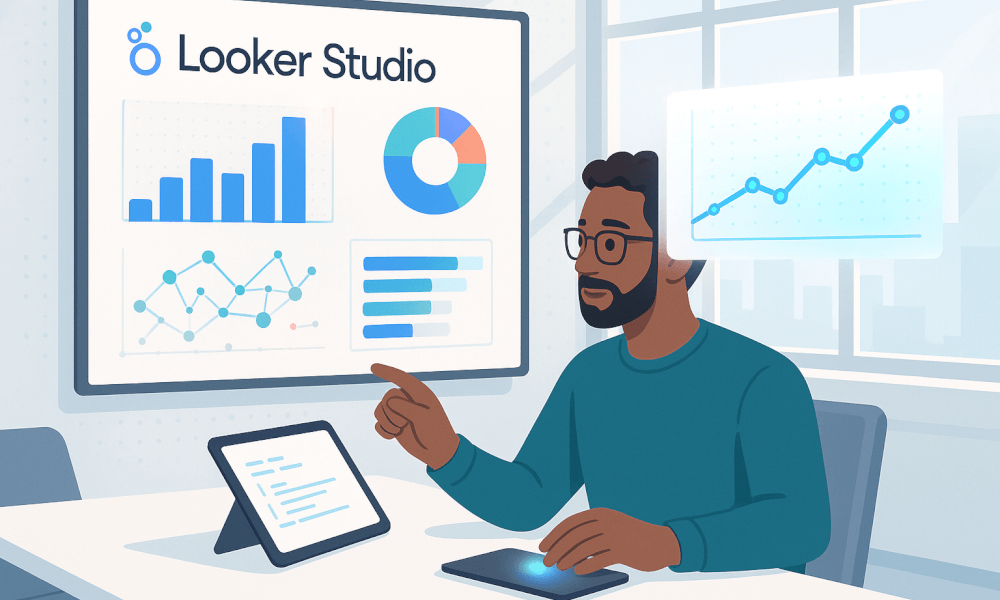
Looker Studio gratuit offre déjà de nombreuses fonctionnalités, tandis que Looker Studio Pro propose des options avancées pour les entreprises.
Création de tableaux de bord et visualisations
Après avoir maîtrisé l’interface, passons à la création concrète de dashboard Looker Studio avec Google Data Studio. Voici les étapes essentielles du Looker Studio tutorial :
- Sélectionnez une source de données pertinente pour votre projet, qu’il s’agisse d’une exploration existante ou d’une nouvelle connexion à Google Analytics 4 ou Search Console.
- Créez votre première vignette occupant toute la largeur en haut de votre tableau de bord interactif, généralement pour présenter un indicateur de performance clé ou un titre.
- Ajoutez des visualisations supplémentaires en les disposant par rangées de trois, en variant les types selon vos besoins (barres, lignes, cartes) pour une conception de dashboard dynamique.
- Mettez en place des filtres de tableau de bord qui s’appliqueront automatiquement à toutes les vignettes issues de la même exploration, facilitant l’analyse de données marketing.
- Personnalisez chaque élément avec des noms clairs, des calculs de table comme case when Looker Studio pour analyses avancées, et des indicateurs de dernière mise à jour.
- Ajustez la disposition pour optimiser la lisibilité, en priorisant les données les plus importantes et en adaptant l’affichage aux supports ciblés.
- Testez l’interactivité et assurez-vous que les filtres fonctionnent correctement avant le partage final via Looker Studio API ou l’intégration avec Zapier.
Cas d’usage en entreprise
Les applications de Looker Studio couvrent de nombreux secteurs d’activité avec des résultats mesurables impressionnants. Voici les principaux cas d’usage de Looker Studio c’est quoi :
- Vente au détail : analyse de données marketing et suivi des ventes pour identifier les tendances et ajuster les stratégies, améliorant directement les taux de conversion.
- Finance : création de tableaux de bord pour suivre revenus, coûts et prévisions de trésorerie, permettant des décisions d’investissement plus éclairées et une gestion financière optimisée, comparable à Power BI ou Metabase.
- Marketing digital : suivi du ROI des campagnes Google Ads et analyse comportementale des utilisateurs avec Google Tag Manager, comme en témoigne une agence ayant significativement amélioré les performances SEA d’un client.
- E-commerce : visualisation des KPIs de ventes, gestion des stocks et suivi du comportement d’achat, conduisant à une augmentation des ventes et une réduction des ruptures de stock.
- Ressources humaines : visualisation de tableaux de bord d’engagement, rétention et recrutement, aboutissant à une meilleure gestion du capital humain.
- Logistique : optimisation de la chaîne d’approvisionnement et réduction des coûts opérationnels grâce au suivi de données en temps réel, avec des améliorations mesurables des délais de livraison.
En comparaison avec d’autres outils comme Looker Studio vs Power BI, le Looker Studio pricing offre un excellent rapport qualité-prix, avec une version gratuite complète et des options d’entreprise abordables.
Looker Studio offre une porte d’entrée idéale vers la visualisation de données accessible, tout en s’intégrant harmonieusement à l’écosystème Google. Grâce à ses connecteurs variés, son interface intuitive et ses capacités de personnalisation, cet outil se distingue dans la création de rapports clairs et interactifs, adaptés aux besoins de nombreuses équipes métiers. Que ce soit pour suivre des performances marketing, analyser des données financières, ou créer des tableaux de bord RH en temps réel, cette solution cloud fournit les fondations nécessaires à une prise de décision mieux informée. La maîtrise des fonctionnalités comme les filtres dynamiques, les visualisations sur mesure ou encore l’intégration BigQuery renforce l’impact de vos analyses sans effort technique important. Que vous soyez un analyste débutant ou un responsable en quête d’outils efficaces, la richesse de cette plateforme en fait un véritable catalyseur de données, capable de transformer l’information brute en insights exploitables, tout en respectant les exigences de sécurité et de conformité moderne.